
Busque Apple Loops no GarageBand no Mac
O Navegador de Loops contém os loops que podem ser adicionados ao projeto. Utilizando palavras-chave, é possível buscar loops por nome, instrumentos, gênero e outros descritores. Você também pode refinar suas buscas.
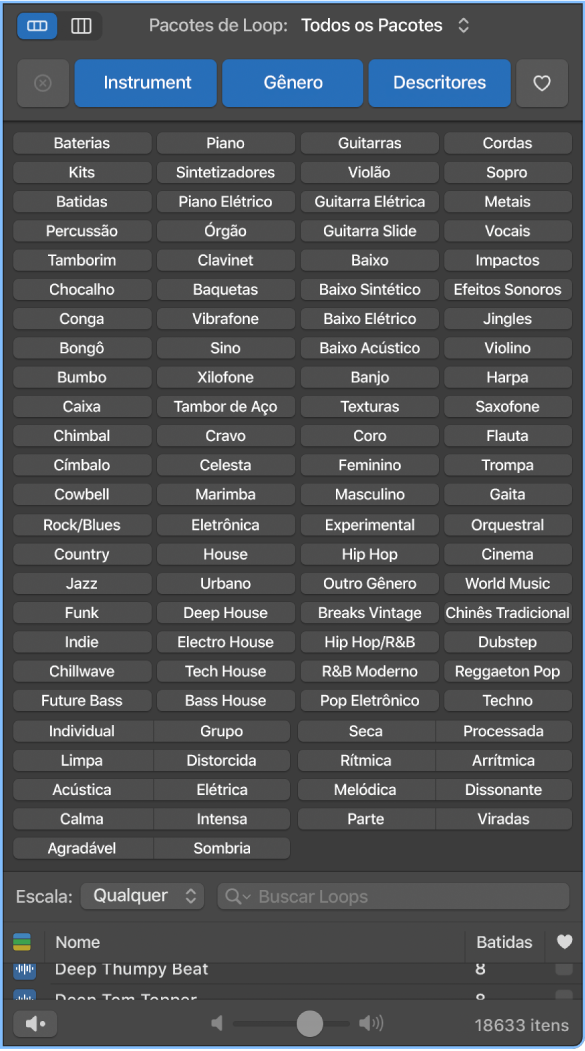
Abra o Navegador de Loops
No GarageBand no Mac, faça o seguinte:
Clique no botão Navegador de Loops
 na barra de controles.
na barra de controles.Escolha Visualizar > Mostrar Navegador de Loops.
Busque loops
No GarageBand no Mac, faça o seguinte:
Clique no botão Visualização de Botões
 para ver os botões de categorias. Clique nos botões de categorias para acessar os botões de palavra-chave para essas categorias. Você também pode clicar em várias categorias com a tecla Maiúsculas pressionada para ver mais botões de palavra-chave. Depois clique nos botões de palavra-chave para ver os arquivos correspondentes na lista de resultados. Se uma palavra-chave estiver esmaecida, não há loops que correspondam à categoria. Sua seleção é exibida sob o nome do botão da categoria.
para ver os botões de categorias. Clique nos botões de categorias para acessar os botões de palavra-chave para essas categorias. Você também pode clicar em várias categorias com a tecla Maiúsculas pressionada para ver mais botões de palavra-chave. Depois clique nos botões de palavra-chave para ver os arquivos correspondentes na lista de resultados. Se uma palavra-chave estiver esmaecida, não há loops que correspondam à categoria. Sua seleção é exibida sob o nome do botão da categoria.Clique no botão Visualização de Colunas
 para ver um diretório de arquivos de coluna padrão do macOS, hierarquicamente separado pelos critérios de busca Tudo, Favoritos, Gêneros, Instrumentos e Descritores. Selecione um tipo de palavra-chave na coluna da esquerda, selecione uma categoria na coluna do meio, em seguida, selecione uma palavra-chave na coluna da direita para ver os arquivos correspondentes na lista de resultados abaixo.
para ver um diretório de arquivos de coluna padrão do macOS, hierarquicamente separado pelos critérios de busca Tudo, Favoritos, Gêneros, Instrumentos e Descritores. Selecione um tipo de palavra-chave na coluna da esquerda, selecione uma categoria na coluna do meio, em seguida, selecione uma palavra-chave na coluna da direita para ver os arquivos correspondentes na lista de resultados abaixo.Clique em Pacotes de Loop na parte superior do Navegador de Loops e, no menu local exibido, escolha o Pacote de Loop ou pasta com os loops que deseja visualizar.
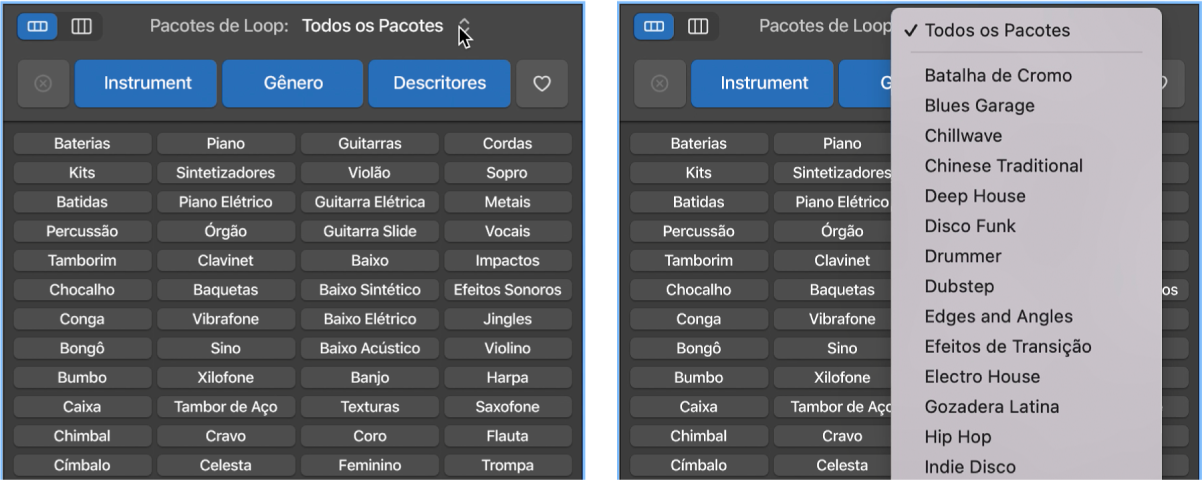
Limpe todas as seleções de palavra-chave
No GarageBand do Mac, clique no botão Redefinir da categoria.
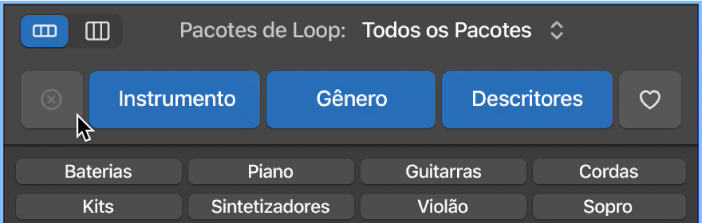
Busque loops por nome
No GarageBand do Mac, digite um termo no campo de busca e pressione Return.
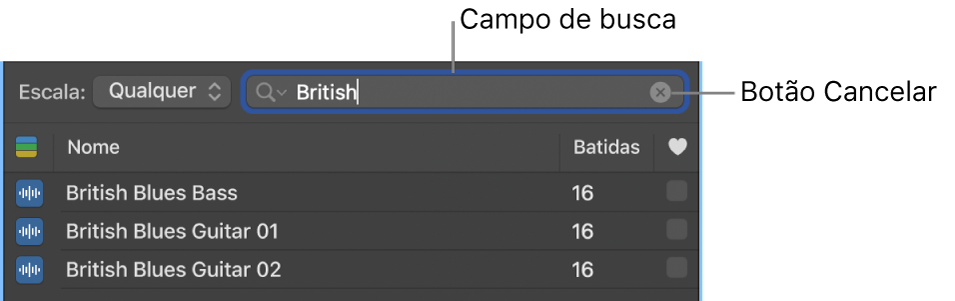
O termo de busca pode ser alfabético ou numérico. Quaisquer arquivos que correspondam ao seu termo de busca serão exibidos na lista de resultados.
Dica: você pode limitar os loops de instrumento de software exibidos na lista de resultados no Navegador de Loops para aqueles tons dentro de dois meio tons acima e abaixo do tom do projeto. Configure este limite de busca nas preferências Loops.
Filtre buscas por tipo de loop
Você pode limitar os resultados de busca no Navegador de Apple Loops para um ou mais tipos de Apple Loops.
No GarageBand do Mac, clique no botão “Tipos de Loops”.
Selecione um ou mais tipos de loops para limitar os resultados no Navegador de Apple Loops para somente esses tipos ou Todos os Loops para ver todos os tipos de loops.
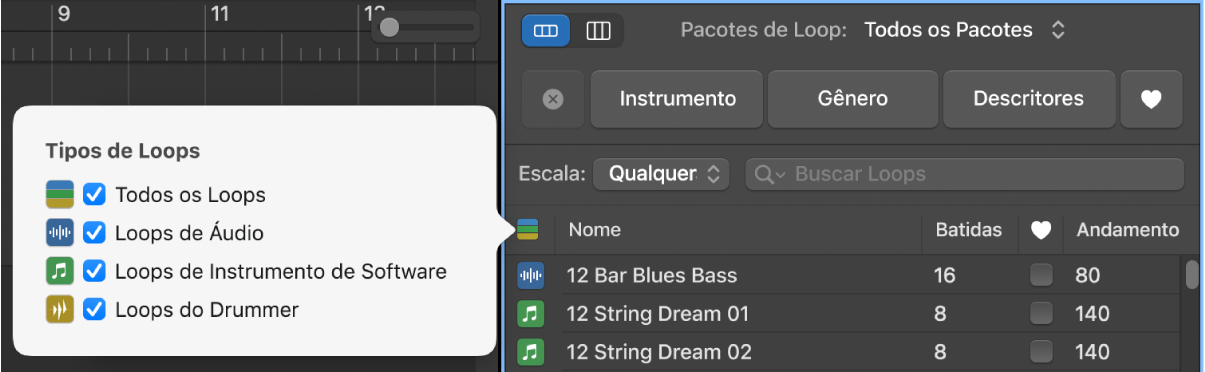
Visualize ou limpe termos de busca recentes
No GarageBand no Mac, faça o seguinte:
Para visualizar um termo de busca recente: Clique no ícone da lupa do lado esquerdo do campo de busca, em seguida, escolha um termo de busca no menu pop-up para exibir os resultados.
Para limpar um termo de busca: Clique no "x" pequeno do lado direito do campo de busca.
Para limpar todos os termos de busca: Clique no ícone da lupa do lado esquerdo do campo de busca, em seguida, escolha Limpar Histórico de Buscas no menu pop-up.